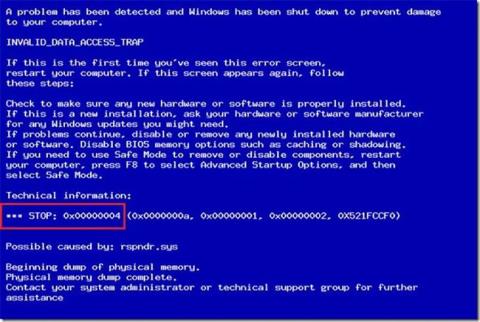STOP-feil 0x00000004 kan være forårsaket av maskinvarefeil eller enhetsdriverproblemer, men kan også være relatert til virusinfeksjon. STOPP-feilen 0x00000004 vil alltid vises på STOPP-meldingen, vanligvis kjent som BSOD-feilen (blue screen of death) .
Ethvert Microsoft NT-basert Windows-operativsystem kan støte på STOP 0x00000004-feilen, inkludert Windows 10, Windows 8, Windows 7, Windows Vista, Windows XP, Windows 2000 og Windows NT.
STOPP-feil 0x00000004
En av feilene nedenfor eller begge kan vises på STOPP-meldingen:
- STOPP: 0x00000004
- INVALID_DATA_ACCESS_TRAP
STOP 0x00000004-feilen kan også forkortes som STOP 0x4, men hele STOP-koden vil alltid være det som vises på den blå STOP-meldingsskjermen.

STOPP-feil 0x00000004
Hvis Windows kan starte etter STOP 0x4-feilen, vil du se meldingen " Windows har gjenopprettet fra en uventet avslutning " vist:
Problem Event Name: BlueScreen
BCCode: 4
Hvordan fikse STOP-feil 0x00000004
STOP 0x00000004 er sjelden, så det er lite spesifikk feilsøkingsinformasjon for denne feilen. Men siden de fleste STOP-feil har lignende årsaker, er det noen grunnleggende feilsøkingstrinn for å hjelpe med å fikse STOP 0x00000004-problemet:

Noen grunnleggende feilsøkingstrinn kan hjelpe med å fikse STOP 0x00000004-problemet
1. Start datamaskinen på nytt hvis du ikke allerede har gjort det. STOP 0x00000004 kan bare være en feil, og blåskjermfeilen kan ikke oppstå igjen etter en omstart.
2. Har du nettopp installert eller endret en enhet? I så fall er det svært sannsynlig at endringen du gjorde er årsaken til STOP 0x00000004-feilen. Angre endringene og sjekk om blåskjermfeilen 0x4 vedvarer.
Avhengig av hvilke endringer som er gjort, inkluderer noen mulige løsninger:
- Fjern eller rekonfigurer den nylig installerte enheten.
- Start opp med sist kjente gode konfigurasjon for å angre register- og driverrelaterte endringer.
- Bruk Systemgjenoppretting for å angre nylige endringer.
- Rull tilbake (nedgrader) enhetsdriveren til versjonen før oppdateringen.
3. Oppdater enhetsdrivere . Hvis driveren for harddisken eller en annen enhet er utdatert eller ødelagt, kan det forårsake STOP-feil 0x00000004.
4. Skann datamaskinen for virus som kan forårsake STOP-feil 0x00000004.
Du bør regelmessig oppdatere antivirusprogramvaren for å forhindre denne typen problemer. Se Quantrimang.coms liste over den beste antivirusprogramvaren om nødvendig.
5. Fjern CMOS . Noen ganger er STOP 0x00000004-feilen forårsaket av et BIOS-minneproblem, så fjerning av CMOS kan løse det problemet.
6. Sjekk harddisken for feil. Et fysisk problem med harddisken kan være årsaken til STOP 0x4-feilen. Referanse: 7 effektive måter å sjekke harddisker for med jevne mellomrom å sjekke tilstanden til harddisker for flere detaljer.
7. Sjekk systemminnet for feil. Hvis harddisken ikke er defekt, kan feil RAM også være årsaken til STOP 0x00000004-feilen.
Du bør også sette inn minnet på nytt før du tester det, for å sikre at det er riktig installert og ikke forårsaker noen problemer.
8. Utfør grunnleggende STOP-feil feilsøking . Disse omfattende feilsøkingstrinnene er ikke spesifikke for STOP-feil 0x00000004, men siden de fleste STOP-feil er veldig like, vil de sannsynligvis hjelpe.
Se mer:
- 5 trinn for å feilsøke "Stopp 0x0000007B" feil på Windows XP